
前回の記事では、3D CADによる組立図の設計を行う際に必要になる合致について話をしました。
ソリッドワークスでは、合致(Mate)という機能により、アセンブリ内でパーツを拘束します。
・パーツの位置を決める
・パーツとパーツの間で拘束を設定する
これらをするには、自由度について考える必要があります。
さて自由度とは何でしょう。
私は、社内の新人教育や、教育機関での講義の際には、この自由度について「今、この3次元空間上に部品があったとします。この部品には自由度はいくつあるでしょうか」と、必ず質問します。
答えは「6自由度」です。この考え方は、3D CADの合致だけではなく、機械製図にも繋がるものです。
1.自由度とは
図1のように、3次元空間上の部品を見て見ましょう。
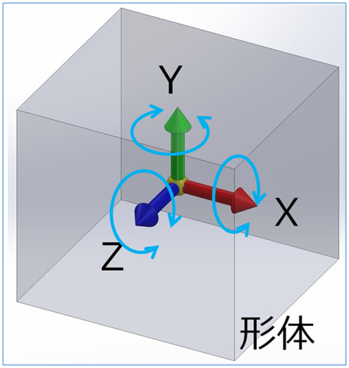
図1.3次元空間上の形体
これは、直交3軸の座標系を持つ3次元空間上に形体([英]Geometry:ジオメトリ)が浮いていて、形体の重心とその座標系の原点が一致している状態にあるというように言い換えることができます。
また、この形体は何にも拘束されていない状態で合計「6つの自由度を持っている」ということがいえます。
- 直交する3軸おのおのの座標軸の方向に自由度が3つ
- その座標軸の周りの回転自由度が3つ
設計、加工、測定の視点で、この「形体を拘束する」ということを、「自由度」を使って言い表すと「6つの自由度を拘束する」ということになるわけです。
これによって、設計されるアセンブリが自由に動き回っては困るので、アセンブリには以下の順序で進めることが必要となります。
▼ 完全に動かないもの
▼ 完全に拘束する
▼ アセンブリの姿勢を決める
もちろん、スライド機構はそのスライド方向に、回転機構はその回転方向に設計仕様として自由度を持っていますが、3D CAD上で自由に動く状態だと、不用意なマウス操作によって動いてしまうことがあります。そこで、初期状態を示す位置や移動・回転した位置に固定することが必要になります。
このことは、このあとの「3D CADでの自由度の理解」で説明します。
2.3D CADでの自由度の理解
3D CADは単に操作を行う道具ではありません。私は会社の「インフラ=なくてはならないもの」といつも主張していますが、その基本にあるのは設計です。
そこで、せっかくなのでもう少し、この自由度について考えてみましょう。
設計の考え方には、データム([英]Datum)というものがあります。簡単にいえば、 データム=基準 になります。
産業機械の分野では、矩形形状の部品や円柱形状の部品を使用することがほとんどです。その部品も、またその部品を組み合わせて組立図を設計する時、設計者はただ適当に設計しているのではなく、必ず基準を意識しています(しているはずです)。
前回話した3D組立図を設計する上でのレイアウト構想も、その基準を明確にするものでした。そのレイアウトで話したように、幾何学的な直交する3平面を規準に形体を拘束しています。これは部品の設計についても同様なことがいえます。
この幾何学的な直交する3平面のことを、3平面データム系といいます。幾何公差の説明にはこの3平面データム系の説明が必ずあります。
私は機械設計の基本中の基本だと考えています。
また、測定を行う場合もこの3平面データム系の理解は必要になるので、製造業の基本中の基本ともいえることでしょう。
図2のように、座標軸Xと座標軸Yによって作られる面をXY平面とし、これを「正面」とします。同様に、座標軸X・Zにより作られる平面をXZ平面とし、これを「平面」、座標軸Y・Zにより作られる平面をYZ平面とし、これを「右側面」とします。
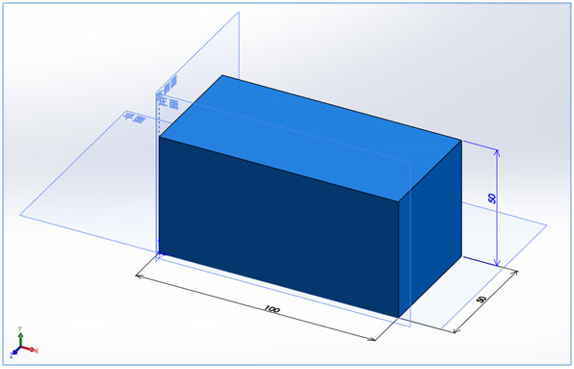
図2.3平面データム平面基準で固定された3Dパーツ
この3平面に固定された3Dパーツは、これらの平面から浮き上がることも沈み込むこともありません。これらのデータム3平面が自由度を規制しているということになるわけです。
図3のように、平面に置かれただけの3Dパーツは、パーツの高さ方向は固定されているので、Y軸方向には動くことはできませんが、平面上をスライド(並進)するように動くことや、平面上を回転することができます。全ての自由度を規制しているわけではないということです。

図3.平面に置かれただけの3Dパーツ
図4のように、機械設計を行う場合は、図のように任意の方向や回転方向に対して自由度を持つ機構を持つことが多くあります。
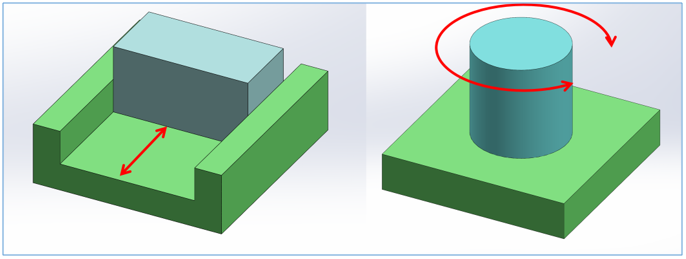
図4.自由度を持つアセンブリ
しかしこのような場合も、装置原点と呼ばれる位置があるので、設計上は初期位置としてこの装置原点で拘束されるべきです。
図5のように基準になる面を利用すると拘束ができます。
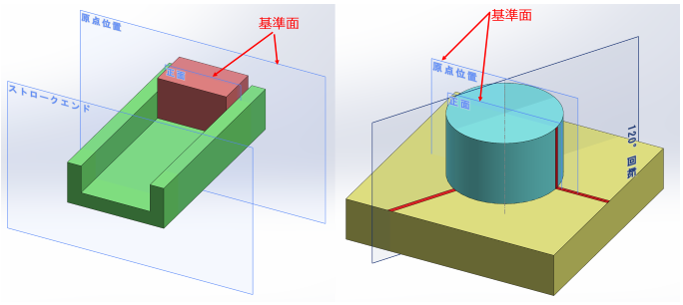
図5.基準面を使用した自由度の拘束
左図はスライドするパーツの初期の位置をアセンブリの正面とスライドするパーツの平面1の一致合致、または平行合致(距離=0)の設定を行っているので、この状態ではスライドしませんが、図6のように、この合致を抑制することでスライド可能になります。または合致設定条件を変更することにより、スライドした位置での固定が可能になります。
同様に、右図では同心円合致を行ったパーツ間でアセンブリの正面とパーツの平面1の一致合致、または角度合致(角度=0)の設定を行っているので、この状態では回転しませんが、この合致を抑制すれば回転できるようになり、また合致設定条件の年功により、回転した位置での固定が可能になります。
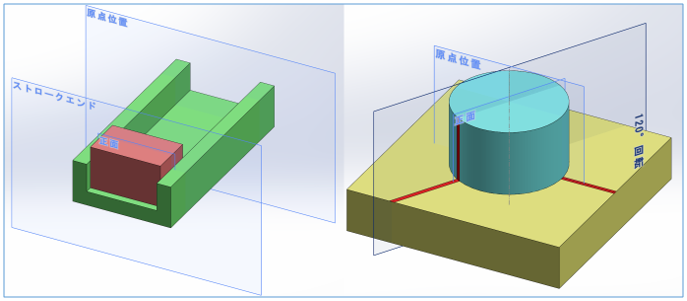
図6.拘束の抑制または合致設定値の変更
ちなみに抑制とは、ソリッドワークスで抑制機能を使用した場合は、そのモデルからその状態・設定が除外されます。
ただし、その設定が削除されたわけではありません。ソリッドワークスではパーツ設計もアセンブリ設計もその状態をFeature Managerデザインツリーで確認できますが、抑制した内容はグレイ表示になっています。
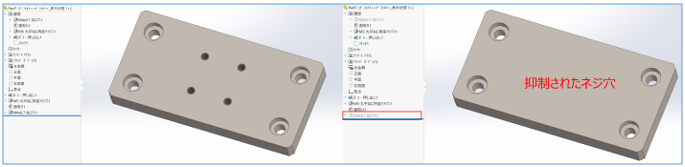
図7.抑制機能の一例
スライド機構や回転機構など、機能上複数の位置で位置決めが必要になる機構設計では、コンフィギュレーション([英]Configuration)という設定を行うことで、その位置を切り替えることが可能になりますが、この機能は抑制を切り替えて設定することで、機能しています。
このコンフィギュレーションについては、あらためて話すこととしましょう。
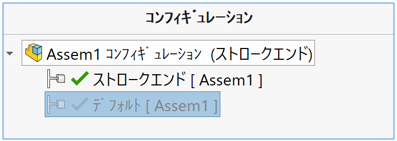
図8.コンフィギュレーション表示
3.合致の注意
ここまで、合致の設定では、基準面を利用した合致を行っていますが、実はこれには理由があります。
一般的に、フィーチャーの面の間での合致を行うことが多くあります。例にあった同心円合致では、円筒部品の円筒面(例:押し出し ボス/ベース)と穴が開けられた穴の面(例:押し出しカット)の間に同心円としてその中心を合致させる手法を使用しているので、これはフィーチャーでの合致といえます。
図9のように面どうしを選択した一致合致を行うことがあります。三つの面を合致させることにより完全な拘束ができます。
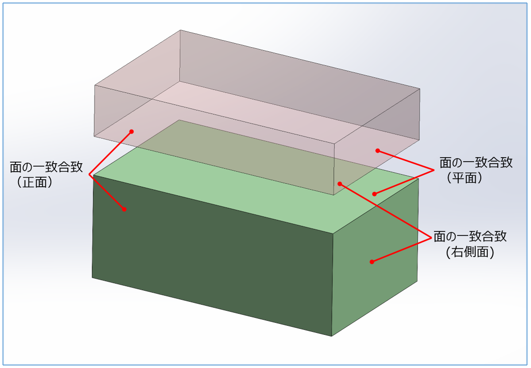
図9.面の一致合致
しかし、この面を編集した場合はどうなるでしょうか。
図10のように下側、緑色の部品の正面全体を5mmカット(押し出しカット)しました。
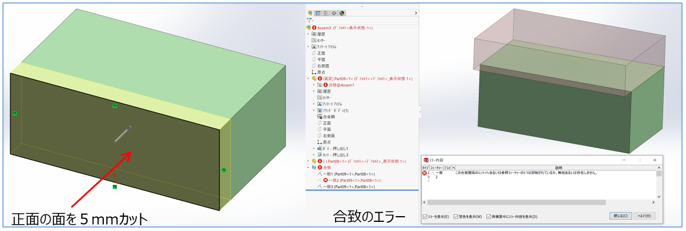
図10.合致のエラー
このカットにより、合致に使用したフィーチャーがなくなってしまったため、既に組み立てられていたアセンブリでは、合致のエラーが発生してしまいました。
チーム設計で、パーツの共有し、組立図の設計を行う場合、パーツの改良などによって形状変更が予期せず行われることもあります。そんな時にこのようなエラーが起こらなくなるためにも、フィーチャーを対象に合致の設定を行わずに、ここまで話した基準平面の設定とこれを使用した合致の設定を行うことも考えなければなりません。これは「誰もが理解できる3D設計図面」ということに繋がることでしょう。
今回はちょっと難しかったかもしれませんが、次回は「誰もが理解できる3D設計図面」に向けてどんな試みが必要か話すことにします。
前の記事へ
次の記事へ





